The VASTUVÕTJAD fail (C:\Windows\System32\drivers\etc\hosts) on lihttekstifail, mida kasutatakse operatsioonisüsteemides (Windows, Mac, Linux jne) hostinimede vastendamiseks numbriliste IP-aadresside jaoks. The võõrustajad fail võib alistada DNS-i ja suunata veebisaidid erinevatesse asukohtadesse.
Mõnikord muudavad kasutajad hostifaili, et blokeerida soovimatud saidid või jõuda kindlatele saitidele kiiremini (suurendada Interneti-kiirust). Muudel juhtudel võib pahatahtlik programm hostifaili valesti muuta (rikkuda), et takistada Interneti-juurdepääsu või suunata kasutajaid ümber pahatahtlikule sisule (URL-id).
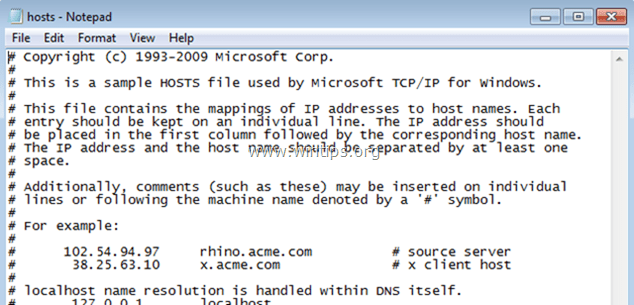
Kõigil neil juhtudel tuleb Interneti-ühenduse probleemide lahendamiseks taastada hostifaili vaikesätted (väärtused).
Sellest õpetusest leiate juhised hostifaili terviklikkuse kontrollimiseks ja hostifaili vaikeolekusse lähtestamiseks.
Kuidas kontrollida ja taastada HOSTS-faili terviklikkust.
Samm 1. Kontrollige HOSTSi faili terviklikkust.
1. Avage Windows Explorer ja liikuge oma kettal sellesse kohta:
- C:\Windows\System32\drivers\jne
2. Paremklõpsake aadressil võõrustajad fail ja valige Avatud.
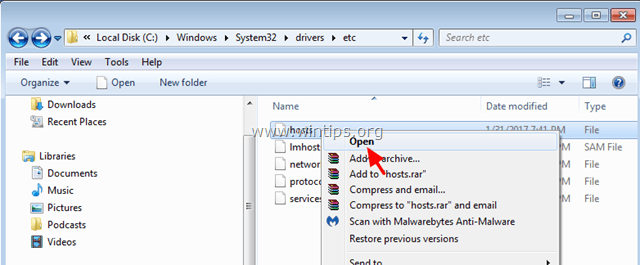
3. Valige programmide loendist Märkmik ja klõpsake Okei.

4. Kui hosts-faili avamisel näete allolevat ekraani (Ekraanipilt nr1), tähendab see, et hosts-fail on puutumata ja seda pole vaja muuta või vaikeolekusse taastada.
[Ekraanipilt nr 1. Vaikimisi (muutmata) hostifail]

5. Juhul, kui teie või pahatahtlik programm on hosti faili valesti muutnud, peaksite hosti faili lõpus nägema täiendavaid kirjeid (ekraanipilt nr 2). Sel juhul jätkake järgmise sammuga ja lähtestage hostifaili algsätted. *
*Märge: Kui te pole hostifaili muutnud, siis pärast selle vaikeväärtuste taastamist viige läbi viirusekontroll.
[Ekraanipilt nr 2. Muudetud hostifail]
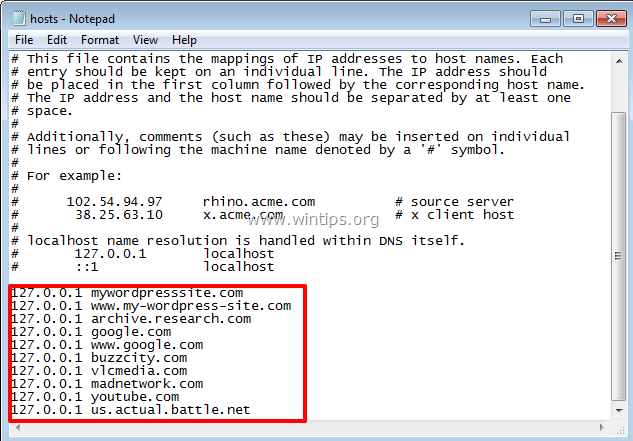
2. samm. Taastage HOSTS-fail vaikimisi.
Saate taastada/lähtestada hostifaili vaikeseaded (algsed) kahel viisil.
1. meetod. Lähtestage HOSTS-fail automaatselt Host Mechanic Freeware utiliidiga.
1. Lae alla ASKVG tasuta utiliit Host Mechanic. (Allikas). *
* Märge: Mõni turvatarkvara võib näidata, et Host-mehaanik on ebaturvaline, kui proovite seda tarkvara alla laadida või käivitada. Palun ignoreerige teadet, see on valepositiivne, kuna see tööriist üritab süsteemifaili muuta. Teisest küljest, kui tunnete end selle faili käivitamisel ebamugavalt, jätkake Meetod-2 allpool ja taastage HOSTS-fail käsitsi.
2. Väljavõte allalaaditud ZIP-fail (Host-Mechanic.zip)
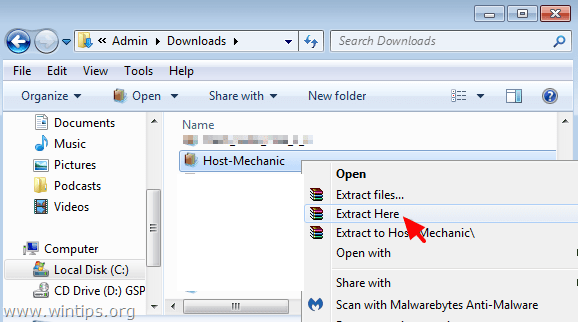
3. Jookse Host-mehaanik rakendus.
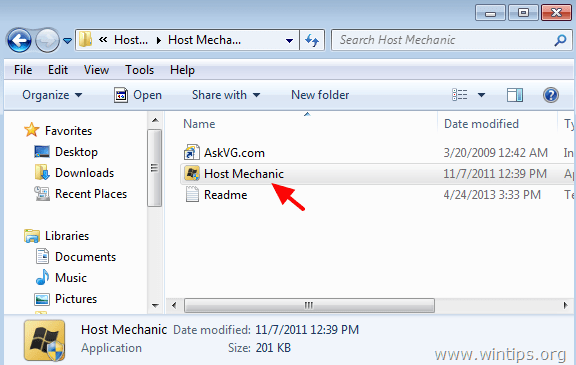
4. Klõpsake aadressil Taasta vaikehostifail nuppu.
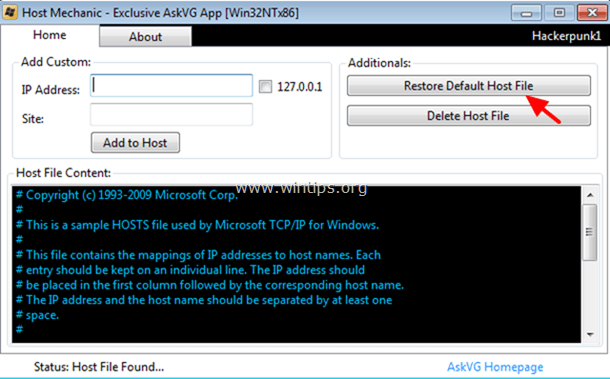
5. Sulgege Host Mechanic ja Taaskäivita sinu arvuti.
2. meetod. HOSTS-faili käsitsi redigeerimine ja taastamine.
Hostifaili vaikeväärtustele käsitsi lähtestamine (taastamine):
1. Navigeerige C:\Windows\System32\drivers\jne kausta.
2. Cop a võõrustajad faili omale töölaud. Et seda teha:
a. Paremklõpsake valikul võõrustajad fail ja valige Kopeeri.
b. Seejärel paremklõpsake töölaua tühjal kohal ja valige Kleebi.
3. Paremklõpsake valikul võõrustajad fail (töölaual) ja valige Avatud.
4. Valige programmide loendist Märkmik ja klõpsake Okei.
5. Valige allolev tekst ja vajutage Ctrl + C (Kopeeri).
# Autoriõigus (c) 1993-2006 Microsoft Corp. # # See on näidisfail HOSTS, mida kasutab Microsoft TCP/IP for Windows. # # See fail sisaldab IP-aadresside ja hostinimede vastendusi. Iga. # kirje tuleks hoida eraldi real. IP-aadress peaks. # asetatakse esimesse veergu, millele järgneb vastav hostinimi. # IP-aadress ja hostinimi tuleks eraldada vähemalt ühega. # tühik. # # Lisaks võib kommentaare (nagu neid) lisada üksikisiku kohta. # rida või masina nime järgi, mis on tähistatud sümboliga #. # # Näiteks: # # 102.54.94.97 rhino.acme.com # lähteserver. # 38.25.63.10 x.acme.com # x kliendi host. # localhosti nime lahendamine on DNS-i enda käepide. # 127.0.0.1 localhost. # ::1 kohalik host
6. Avage avatud aken "host – Notepad" ja kustutage sellel olevad andmed. [vajutage Ctrl + A ja vajutage Kustuta (Del)].
7. Seejärel vajutage Ctrl + V ülaltoodud – kopeeritud – teksti kleepimiseks.
* Hostifail peaks välja nägema selline:

8. Alates Fail menüü, valige Salvesta ja seejärel sulgege "host - Notepad" aken.
9. Lõpuks kopeerida a võõrustajad faili töölaualt ja kleebi see tagasi kausta "C:\Windows\System32\drivers\etc". *
10. Vali Kopeeri ja asenda kui küsiti.

11. Taaskäivita sinu arvuti.
See on kõik! Andke mulle teada, kas see juhend on teid aidanud, jättes oma kogemuse kohta kommentaari. Palun meeldige ja jagage seda juhendit, et teisi aidata.
suur aitäh selle eest!
peatasin ekslikult apphosti teenuse ja see tegi minu jaoks õudusunenägu (ei saa avada tegumihaldurit, services.msn….. jne)
nüüd 2. meetodiga tegite teenuse taasaktiveerimisega mu päeva tõeliselt paremaks!
lõpuks õppisin oma ebaõnnestumisest!!!